苹果怎么录取手机视频 苹果手机怎么在iOS11上录制屏幕视频
日期: 来源:龙城安卓网
苹果手机是世界上最受欢迎的智能手机之一,其拍摄视频的功能也备受用户青睐,在iOS11系统上,苹果手机提供了便捷的方法来录制屏幕视频,让用户可以轻松地记录下自己的操作过程或者分享游戏视频。通过简单的操作,用户可以快速启动录制功能并选择录制的区域,还可以添加音频评论或者标记重要信息。苹果手机的视频录制功能不仅方便实用,而且画质清晰,是用户进行屏幕录制的理想选择。
苹果手机怎么在iOS11上录制屏幕视频
具体步骤:
1.由于屏幕录制功能是被集成在控制中心里的,而在默认情况下。又是未添加到控制中心里,所以需要去手动添加。首先请依次进入「设置-控制中心」,如图所示。
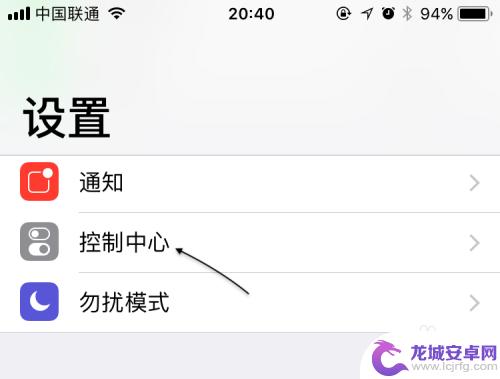
2.随后在控制中心设置列表中,找到「Screen Recording」选项,由于是测试版,也许后期正式应该会叫做屏幕录制。然后不回到控制中即可,如图所示。
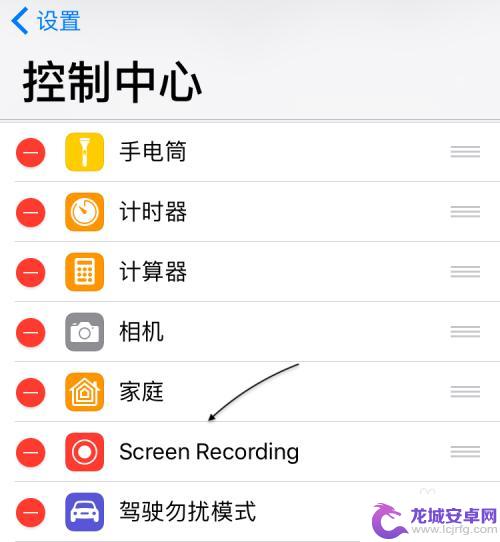
3.接下来呼出控制中心,然后便可以看到屏幕录制按钮了,如图所示。
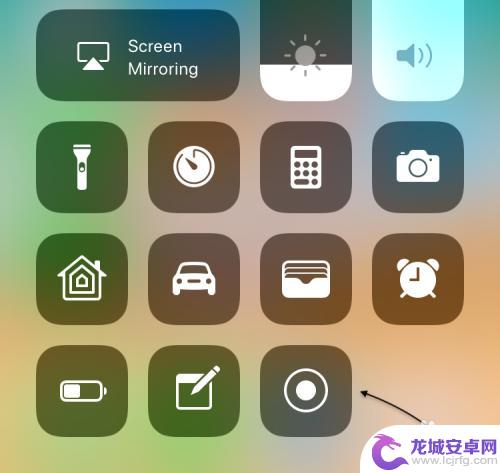
4.可以直接点击屏幕录制按钮开始,当然也可以通过 3D Touch 重力按压得到更多的选项,即可以同时打开手机的话筒进行录制。比如你想录制一个一边操作一边讲解的视频,这个功能就显得非常有用了。
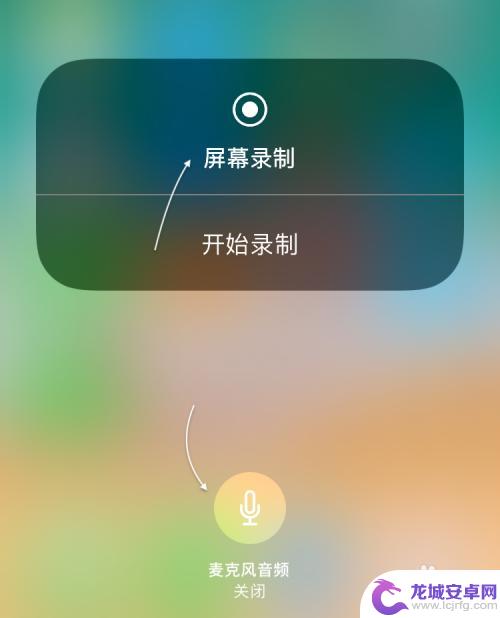
5.随后会看到屏幕顶部有蓝色的录制状态显示,如下图所示。
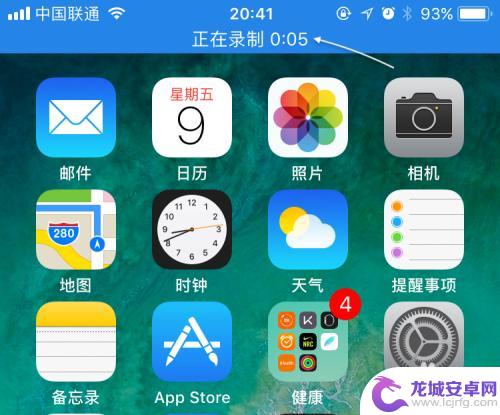
6.如果想要停止录制屏幕视频的话,点击它或是再次点击控制中心里的录制按钮,再点击「停止」按钮即可。
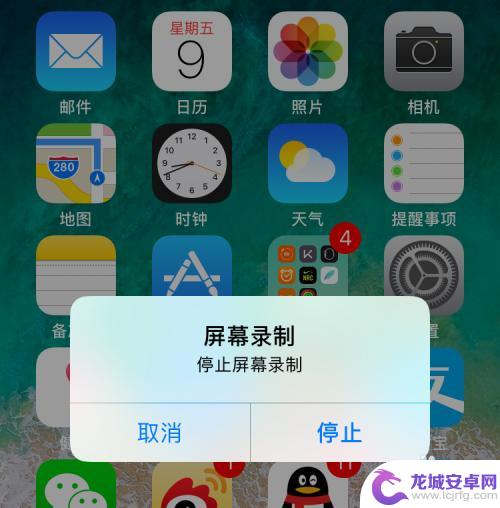
7.随后在屏幕上会提示刚刚录制的视频已经保存到系统相册中,如图所示。
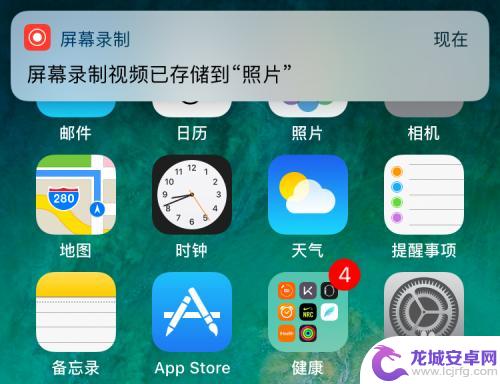
8.打开相册后,可以找到刚刚录制的视频。
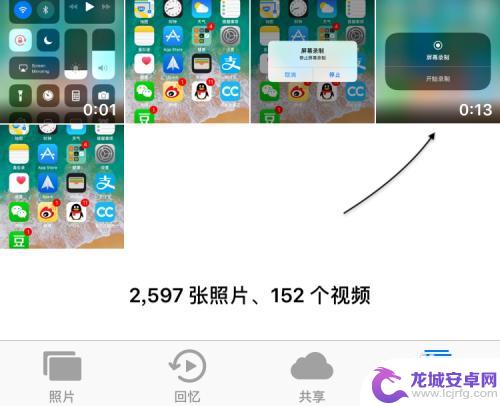
以上就是关于苹果手机录制视频的全部内容,有出现相同情况的用户可以按照小编的方法来解决。












